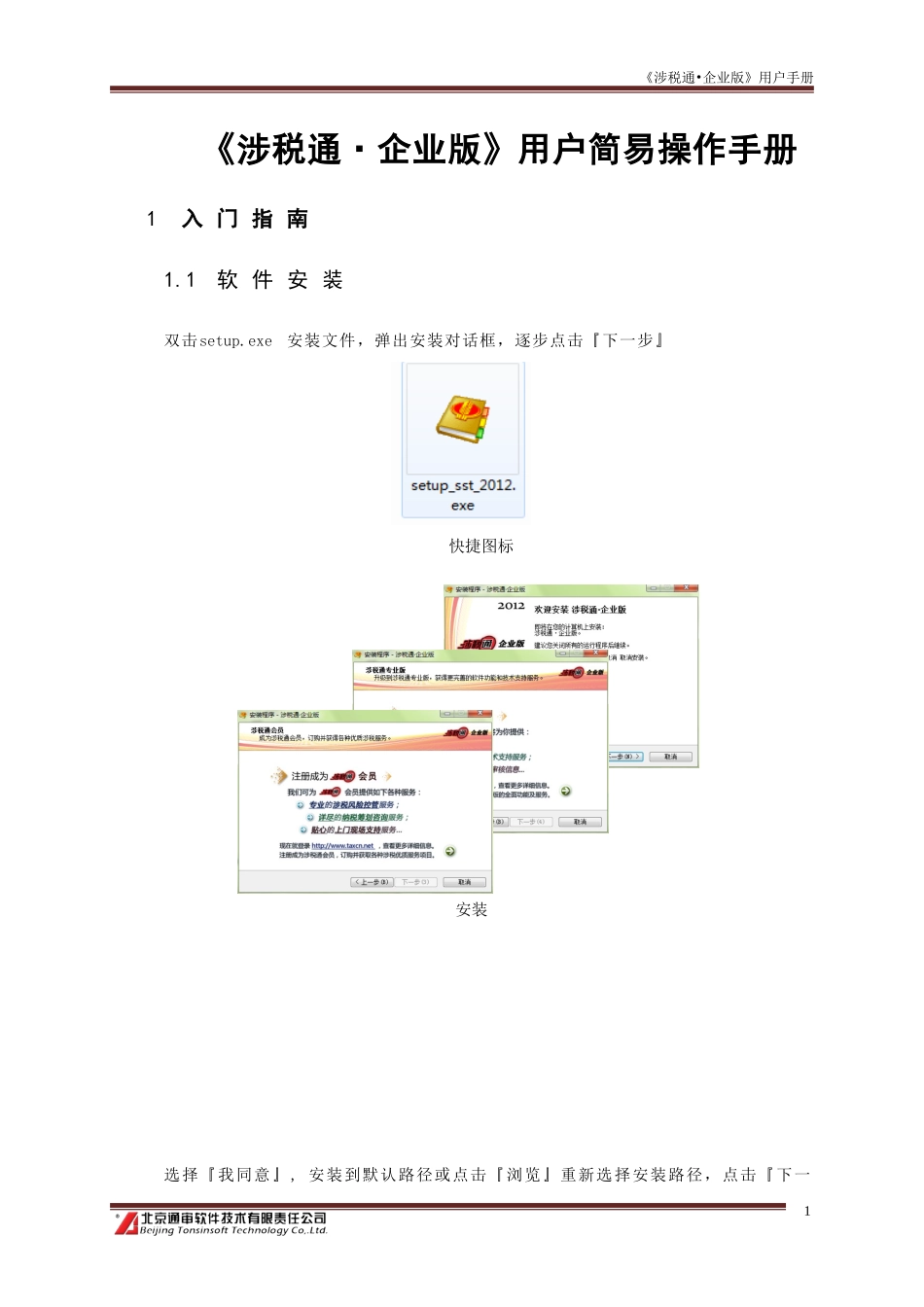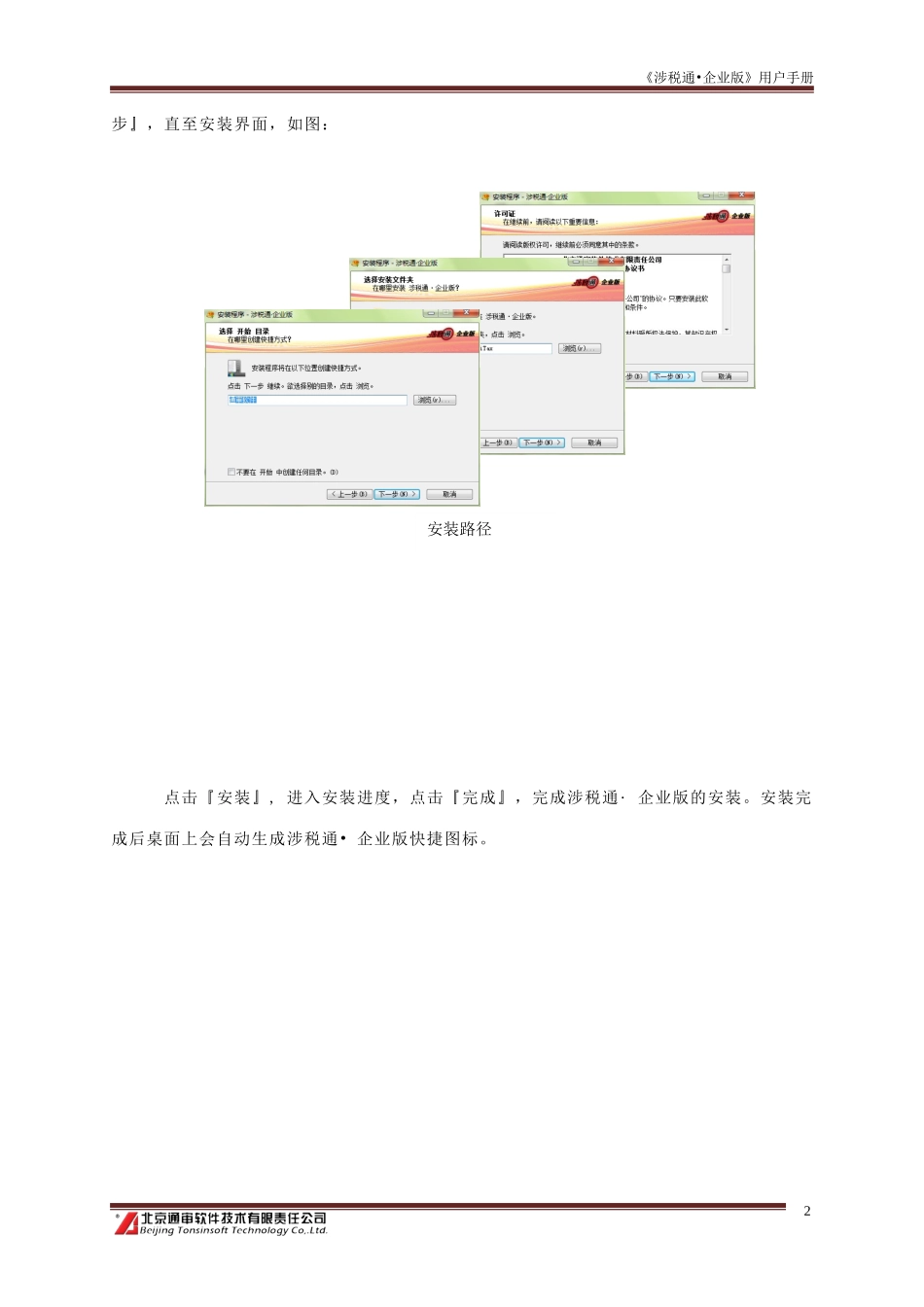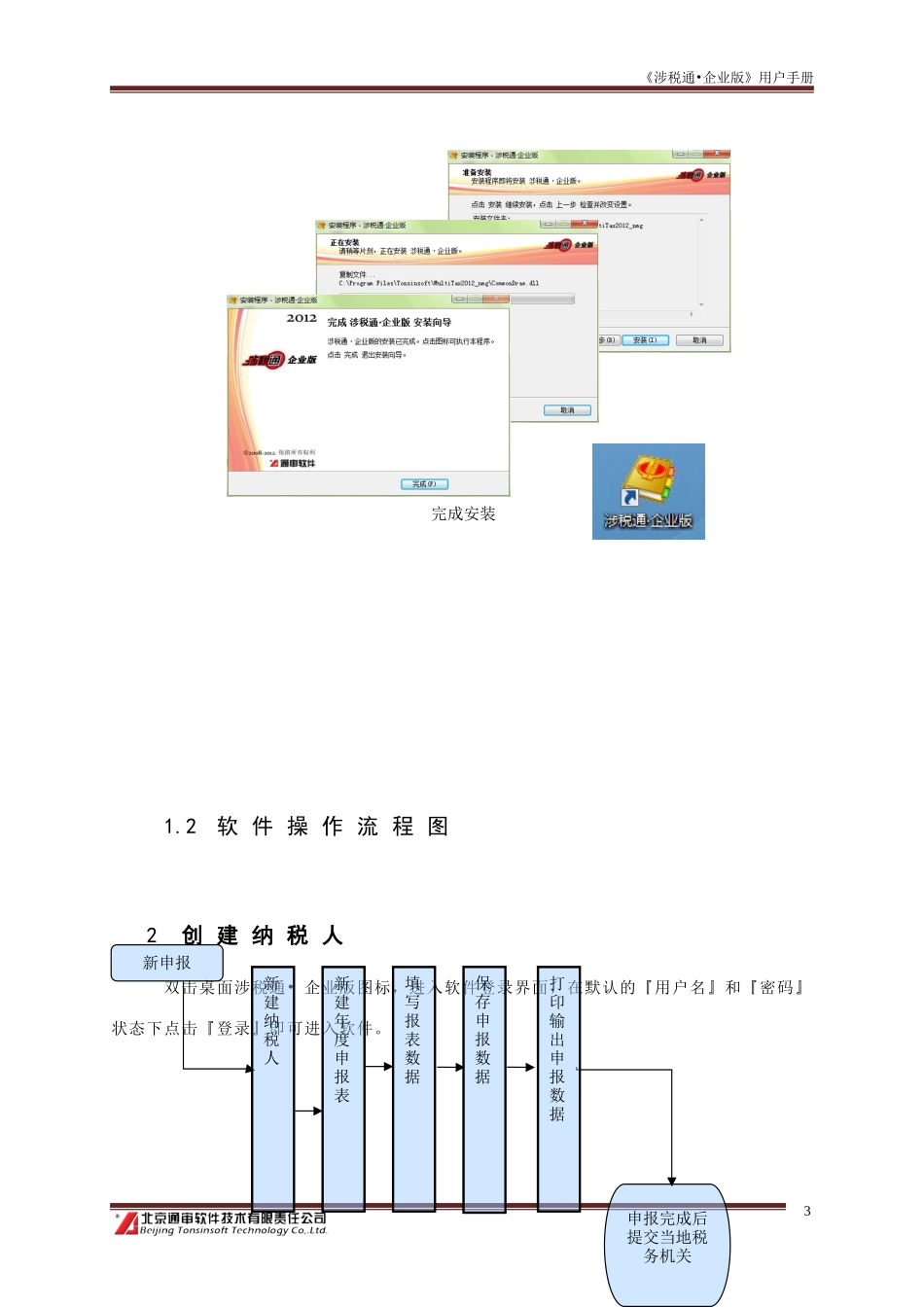《涉税通•企业版》用户手册《涉税通·企业版》用户简易操作手册1入门指南1.1软件安装双击setup.exe安装文件,弹出安装对话框,逐步点击『下一步』选择『我同意』,安装到默认路径或点击『浏览』重新选择安装路径,点击『下一安装1快捷图标《涉税通•企业版》用户手册步』,直至安装界面,如图:点击『安装』,进入安装进度,点击『完成』,完成涉税通·企业版的安装。安装完成后桌面上会自动生成涉税通•企业版快捷图标。安装路径2《涉税通•企业版》用户手册1.2软件操作流程图2创建纳税人双击桌面涉税通•企业版图标,进入软件登录界面,在默认的『用户名』和『密码』状态下点击『登录』即可进入软件。3申报完成后提交当地税务机关新申报新建纳税人新建年度申报表填写报表数据保存申报数据打印输出申报数据完成安装《涉税通•企业版》用户手册打开软件后,在纳税人管理界面点击『新建纳税人』弹出基本信息对话框,如图:登录界面基本信息4《涉税通•企业版》用户手册基本信息中的“纳税人识别号”、“纳税人名称”、“登记注册类型”和“所属行业国标代码”为必填项,其他项目的填写只需按照企业实际情况填写即可,填写完成后点击『确定』完成纳税人建立。纳税人信息只需创建一次,以后年度只需修改变更的纳税人信息以及直接创建该纳税人的年度申报表即可。3创建企业所得税年度申报表在纳税人管理界面,选择企业信息后,在界面右侧申报类型列表中双击企业所得税年度申报下方的『新建(企业所得税年度申报表)』。创建企业所得税年度申报时,让用户确认纳税人所属税务机关的一些信息(如下图),如果显示内容不符合实际情况,需要返回纳税人基本信息界面修改。纳税人管理界面5《涉税通•企业版》用户手册3.1报表属性的填写“报表属性”中企业申报的具体条件和要求根据实际情况选择性填录,如图:信息确认界面6《涉税通•企业版》用户手册相关说明:外资区域:根据企业基本信息中『经济类型』选择内容的不同而变化。征收类型:包括查账征收与核定征收,如果选择核定征收类型,需要选择核定征收方式。汇总(合并)纳税:属于汇总纳税企业时,可填写分支机构分配表。附送报表:包括关联业务往来报告表与会计报表,其中会计报表会根据企业基本信息中『适用会计制度』的选择不同而设置不同的会计报表格式。3.2申报表的填写涉税通•企业版根据您在“基本信息”和“报表属性”中所填写的信息,自动生成符合企业情况的企业所得税申报表、附送的关联、账务报表。年度申报表:将对A04表进行详细说明,A00表由其他附表自动生成,其他报表只在内容填写区直接填写保存即可。7《涉税通•企业版》用户手册关联交易报表:关联交易汇总表由其他关联交易表自动生成,其他报表只在内容填写区直接填写保存即可。财务报表:直接在报表填写区填写即可。1)参考信息为了帮助用户准确、快速的完成报表的填制工作,本软件提供了丰富的帮助信息。当用户在填报过程中选定报表中的任意一个单元格,软件的下方区域“参考信息”即会展现出与该单元格项目所对应的帮助信息,供用户填写时参考。2)报表列表方便用户在填写报表时,进行报表之间选择与切换。参考信息8《涉税通•企业版》用户手册3)报表填写区在报表项目中的白色区域中,进行申报表格的数据填录,如图。报表填写区9报表列表《涉税通•企业版》用户手册3.2.1保存、打印、申报3.2.1.1保存在填写报表的过程中,请随时对数据进行“保存”,防止意外、失误造成的丢失数据。3.2.1.2打印打印:打开当前要打印的申报表,单击“打印”按钮,直接打印输出纸制报表。按此操作逐页打印即可。批量打印:点击“批量”选择需打印的报表,“打印”即可。打印预览:通过“打印预览”可预览当前报表的打印效果。3.2.1.3申报当数据填写且保存完整后,在报表页面下点击工具栏中的“申报”如图所示:弹出保存为对话框,选择相应的路径,将申报的文件保存成功。申报出的文件是以您的纳税人识别号+申报年度为名称的*.ZIP文件,需要保存至U盘或其他存储设备上交当地税务机关。4附加信息4.1审核用户在填写报表数据的过程中,软件会针对所填录的数据进行初步的自动审核,以...